- Тип техники
- Бренд
Просмотр инструкции сотового gsm, смартфона HTC One E9+ dual sim, страница 219

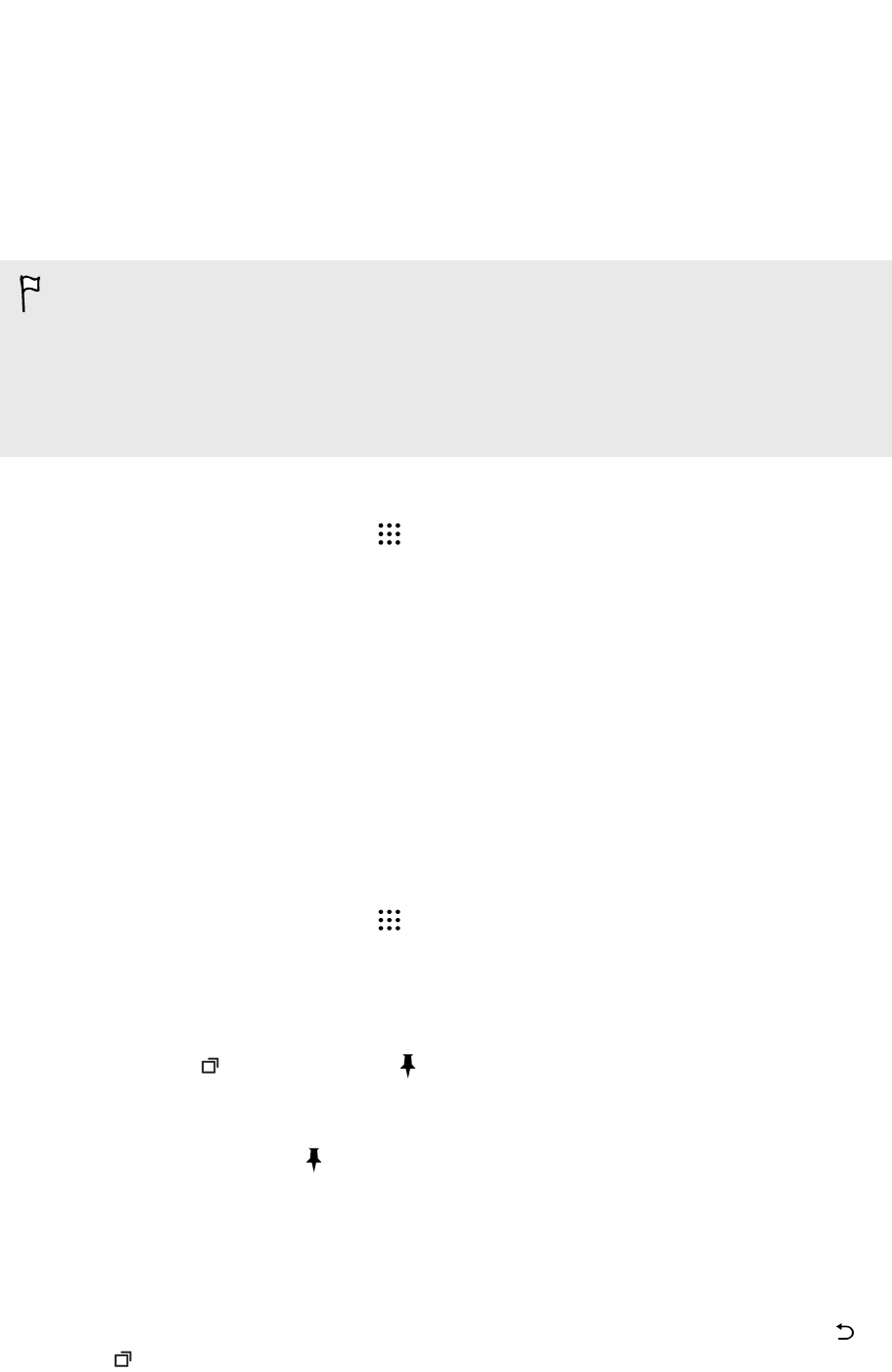
Установка цифрового сертификата
Используйте цифровые сертификаты клиента и сертифицирующих органов, чтобы
позволить HTC One E9+ получать доступ к сетям VPN или защищенным сетям Wi-FI, а
также проходить аутентификацию на защищенных интернет-серверах. Сертификаты
можно получить у своего системного администратора или загрузить их с сайтов,
требующих аутентификацию.
§ Перед установкой цифрового сертификата необходимо задать PIN-код или пароль
экрана блокировки.
§ Некоторые приложения, например ваш браузер или клиент эл. почты, допускают
установку сертификатов непосредственно в приложение. Подробности см. в справке
по приложению.
1. Сохраните файл сертификата в корневую папку в HTC One E9+.
2. На Главном экране нажмите > Настройки > Безопасность.
3. Нажмите Устанавливать с накопителя.
4. Перейдите к сертификату и выберите его.
5. Введите название для сертификата и выберите способ его использования.
6. Нажмите OK.
Захват текущего экрана
Для обеспечения дополнительной безопасности при показе телефона другим людям
используйте функцию захвата экрана, чтобы зафиксировать изображение на дисплее в
текущем приложении.
1. На Главном экране нажмите > Настройки > Безопасность.
2. В разделе Дополнительно нажмите Захват экрана, а затем нажмите на
переключатель Вкл./выкл., чтобы включить эту функцию.
3. На экране "Приложения" откройте необходимое приложение.
4. Нажмите , а затем нажмите на эскизе приложения.
При использовании режима просмотра "Карточка" нажмите и удерживайте эскиз
последнего открывавшегося приложения, а затем слегка перетащите его вверх для
отображения значка .
5. В ответ на запрос нажмите Начать.
Если вы используете экран блокировки, выберите параметр Запрашивать
комбинацию разблокировки перед отменой захвата для обеспечения
дополнительной безопасности.
6. Чтобы отменить захват экрана, одновременно нажмите и удерживайте кнопки и
.
219 Настройки и безопасность
Ваш отзыв будет первым



